Cómo arreglar los toques de fantasma en tu iPhone [resuelto]
![Cómo arreglar los toques de fantasma en tu iPhone [resuelto]](https://ilinuxgeek.com/storage/img/images/how-to-fix-ghost-touches-on-your-iphone-[solved]_9.png)
- 5056
- 1164
- Claudia Baca
Varios usuarios de iPhone informaron que hay algunos problemas inusuales con sus iPhones de repente y no están seguros de qué está causando este problema y por qué. Dicen que algunas aplicaciones se abren automáticamente sin que tocen o haga clic en el icono de la aplicación desde la pantalla de inicio.
Bueno, esto se llama Ghost Touch. Para ponerlo en palabras simples, los toques de fantasma no son más que la pantalla táctil de su iPhone que reacciona automáticamente sin que el usuario lo toque realmente. Esto podría deberse al daño interno del hardware causado por el usuario debido a caer su iPhone hacia abajo, la suciedad acumulada, una capa delgada aceitosa en la pantalla táctil, burbujas dentro de la protección de la pantalla si se usa, etc.
En este artículo, enumeramos algunas de las mejores soluciones posibles que definitivamente solucionarán este problema fácilmente.
Tabla de contenido
- Soluciones preliminares
- SEX 1 - Cambie la configuración táctil en su iPhone
- FIJO 2: elimine los accesorios externos
- FIJO 3 - Actualice todas las aplicaciones en su iPhone
- FIJO 4 - Restablecer todas las configuraciones
Soluciones preliminares
- La actualización de su iPhone una vez puede ayudar a solucionar este problema, ya que no instala actualizaciones recientes publicadas por Apple, lo que puede resolver muchos errores de software dentro del iPhone.
- Intente reemplazar el protector de pantalla táctil en su iPhone con uno mejor.
- Tome un paño limpio y límpielo en la pantalla táctil de su iPhone para eliminar cualquier suciedad o aceite acumulado sobre ella.
- Si este problema se debe al daño del hardware causado por la negligencia del usuario, entonces debe repararlo contactando a la Apple Store local.
- Por fin, intente reiniciar su iPhone para verificar si esto funciona para usted.
SEX 1 - Cambie la configuración táctil en su iPhone
Paso 1: Para comenzar, debe iniciar el Ajustes aplicación en tu iPhone.
Paso 2: Desplácese hacia abajo y elija el Accesibilidad Opción de la página Configuración como se muestra en la siguiente captura de pantalla.
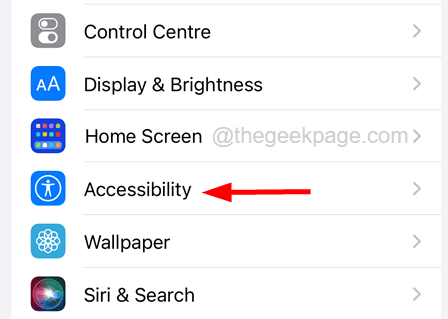
Paso 3: Una vez que la página de accesibilidad esté abierta, busque el Tocar opción y haga clic en ella para abrirlo.
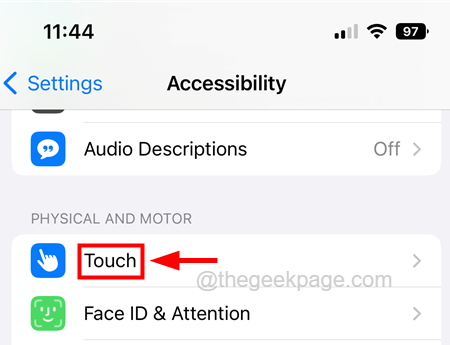
Paso 4: cambiar o ajustar varias configuraciones de pantalla táctil como Alojamiento táctil, toque háptico, accesibilidad, etc.
FIJO 2: elimine los accesorios externos
A veces, este tipo de problema surge en cualquier iPhone cuando utiliza accesorios externos como cables de terceros, fundas de carga de baterías, etc.
Por lo tanto, recomendamos que nuestros usuarios intenten eliminar cualquier accesorios externos conectados o adjuntos a su iPhone y luego verificar si su iPhone funciona mejor sin toques fantasmas.
FIJO 3 - Actualice todas las aplicaciones en su iPhone
Paso 1: Pulsación larga sobre el Tienda de aplicaciones aplicación desde la pantalla de inicio de su iPhone.
Paso 2: luego haga clic en el Actualizaciones opción en el menú contextual de la tienda de aplicaciones como se muestra a continuación.

Paso 3: Después de que aparezca la página de actualizaciones, desplácese hacia abajo y haga clic Actualizar todo Si hay alguna actualización disponible para cualquiera de sus aplicaciones instaladas en su iPhone.
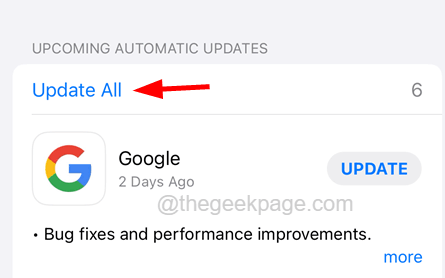
Paso 4: Esto comienza a actualizar sus aplicaciones y luego debe verificar si el problema aún permanece.
FIJO 4 - Restablecer todas las configuraciones
Paso 1: para restablecer todas las configuraciones, en primer lugar, debe iniciar el Ajustes aplicación en tu iPhone.
Paso 2: Después de eso, debe desplazarse hacia abajo en la página de configuración y elegir el General opción haciendo clic en ella como se muestra a continuación.

Paso 3: Ahora debería seleccionar el Transferir o restablecer iPhone opción en la parte inferior de la página general como se muestra.
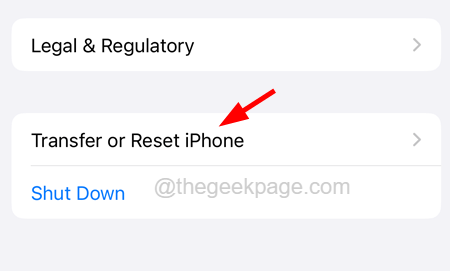
Paso 4: Después de eso, haga clic en el Reiniciar Opción como se muestra a continuación.
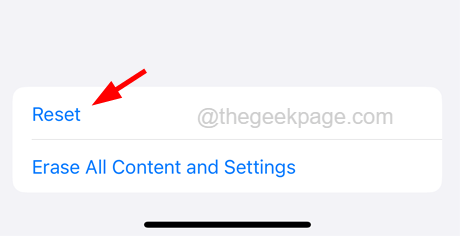
Paso 5: Esto aparecerá una pequeña ventana del menú contextual en la pantalla.
Paso 6: Ahora toque el Reiniciar Todos los ajustes opción de la lista como se muestra.
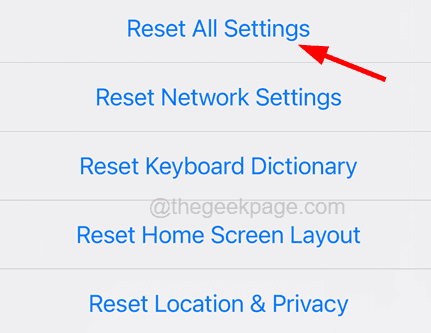
Paso 7: puede pedirle que ingrese al contraseña En la pantalla de tu iPhone.
Paso 8: Después de ingresar el código de contraseña, toque el Restablecer todos los ajustes Opción en la ventana emergente de confirmación nuevamente.
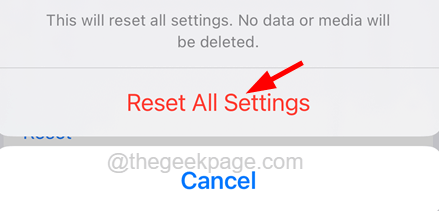
Ahora, esto comienza a restablecer su iPhone sin perder ninguno de sus datos o aplicaciones instaladas. Probablemente tenga que iniciar sesión en la red como VPN, Wi-Fi, etc. y puede notar que este problema ha desaparecido de su iPhone.
- « Cómo solucionar las notificaciones no desaparecerá automáticamente en iPhone
- Cómo solucionar el acceso al host del script de Windows está deshabilitado »

